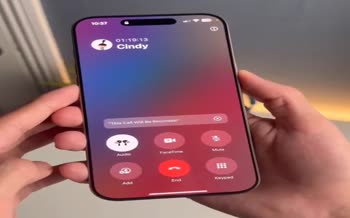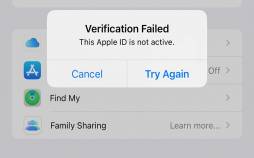به گزارش انتخاب، همانطور که می دانید پرچمدار جدید اپل، آیفون X یا آیفون ۱۰ از قابلیت های منحصر به فردی نسبت به سایر رقبایش برخوردار است. با اینکه مدت زمان زیادی از رونمایی پرچمدار اپل نمی گذارد، اما این گوشی با قابلیت های ویژه خود جایگاه خوبی در بازار پیدا کرده است.
با وجود برخی از مشخصات شگفت انگیز آیفون ۱۰ که پیش از این در هیچ گوشی شاهد ارائه آن ها نبودیم، اما برخی کاربرانی که این گوشی را خریداری کردند، هنوز نتواستند با فرم جدید محصول اپل کنار بیایند و کار کردن با آیفون X برایشان کمی دشوار است.
در این مقاله قصد داریم نحوه کار کردن با آیفون X را شرح دهیم تا استفاده از این گوشی هوشمند برایتان آسانتر شود.
نشان دادن درصد باتری
همانطور که می دانید در مدل های قبلی آیفون به راحتی می شد درصد باتری را در نوار ابزار مشاهده کرد، اما متاسفانه در سری جدید پرچمدار اپل یعنی آیفون ایکس تنظیماتی برای نشان دادن درصد باتری در نوار وضعیت وجود ندارد.
اکنون می خواهیم سریع ترین راه را برای مشاهده میزان درصد شارژ باتری در این گوشی معرفی کنیم. برای این کار اگرچه راه های گوناگونی وجود دارد، اما بهترین راه مشاهده مرکز کنترل است. برای باز کردن مرکز کنترل لازم است انگشت خود را از گوشه بالای سمت راست به طرف پایین بکشید تا از میزان شارژ باتری خود اطلاع پیدا کنید. البته امیدواریم در به روز رسانی های آینده آی او اس این مشکل برطرف شود.
اسکرین شات
معمولا زمانی که آیفون خود را خریداری می کنید، ابتدا به تنظیم برنامه های مختلف آن می پردازید و با بخش های گوناگون آن به طور مثال چگونه رفتن به صفحه نمایش یا سوییچ کردن برنامه های در حال اجرا آشنا می شوید. اما آیا می دانید چگونه می توانید در آیفون ۱۰ اسکرین شات بگیرید؟ شما می توانید با فشار دادن همزمان دکمه Volume Up و دکمه Side به راحتی این کار را انجام دهید.
نمایش سریع برنامه های در حال اجرا
کاربران گوشی های هوشمند اغلب تمایل دارند خیلی سریع به برنامه های در حال اجرا دسترسی پیدا کرده بین آنها سوییچ کنند یا از آنها خارج شوند. پیش از این در مدل های قبل سوییچ کردن برنامه های در حال اجرا با فشردن دکمه اسکرین و نگه داشتن آن به مدت یک ثانیه برای نمایش تمام اسلایدهای مربوط به هر برنامه کمی زمان می برد. در آیفون X می توانید این کار را با سرعت بیشتری انجام دهید و تمام برنامه های در حال اجرای خود را مشاهده کنید. برای این کار در بخش پایینی نمایشگر به سمت چپ یا راست سوایپ کنید.
برنامه ها را چگونه ترک کنیم؟
در سایر آیفون ها با حرکت اپ سوییچر، برنامه ای را که قصد بستن آن را دارید، پیدا می کنید. سپس اسلاید یا کارت آن را به سمت بالا می کشید تا آن برنامه حذف شود. اما در آیفون X اگر این کار را انجام دهید، دوباره به هوم اسکرین باز خواهید گشت؛ بدون اینکه برنامه را ببندید.
در آیفون X این کار کمی متفاوت تر انجام می گیرید؛ به این صورت که با رفتن به اپ سوییچر کمی فشار طولانی بر روی کارت یکی از اپلیکیشن ها وارد کرده و وقتی که دکمه های قرمز رنگ ظاهر شدند با ضربه زدن بر روی آنها برنامه مد نظرتان را غیر فعال کنید.
سرعت شناسایی فیس آیدی
یکی از ویژگی های منحصر به فردی که باعث شد آیفون ۱۰ از مدل های قبلی آیفون متمایز شود، قابلیت فیس آیدی آن بود. اپل زمان معرفی محصولش ادعا کرد که این ویژگی بسیار سریع عمل می کند؛ فقط در بعضی موارد مانند خارج کردن گوشی از جیب یا کیفتان ممکن است کمی کندتر از تاچ آیدی عمل کند که با راه حلی که در ادامه به شما گفته می شود، می توانید این مشکل را برطرف کنید.
در ابتدا باید از فعال بودن گزینه «Raise to wake» اطمینان پیدا کنید. این گزینه منجر به روشن شدن اتوماتیک صفحه نمایش آیفون به محض برداشتن از روی زمین یا در آوردن از جیب می شود. برای فعال کردن این گزینه می توانید به قسمت تنظیمات رفته و گزینه Display & Brightness را انتخاب کنید و سپس اسلایدر کنار گزینه را به وضعیت سبز تبدیل کنید. با فعال کردن این گزینه دیگر نیازی به زدن کلید Home یا Power برای روشن کردن صفحه ندارید.
در قسمت تنظیمات و بخش Face ID & Passcode عبارت Require Attention for Face ID را پیدا کنید و با فعال کردن این گزینه، گوشی چهره شما را به رسمیت می شناسد؛ حتی اگر نگاهتان به گوشی درست نباشد. فعال کردن این بخش به فیس آیدی سرعت می بخشد و حتی در مواقعی که فیس آیدی با عینکتان کار نکند، موثر واقع میشود.
بهبود فرآیند تشخیص چهره با فیس آیدی
هرچند اپل ادعا می کند که قابلیت جدید پرچمدارش یعنی فیس آیدی هیچ نقضی ندارد، اما در برخی مواقع کاربران بیان کرده اند که این گوشی نمی تواند به خوبی چهره را تشخیص دهد و کار کردن با آیفون X برایشان دشوار شده است. این مشکل به دلایل مختلفی اعم از نورپردازی یا تغییر حالت چهره کاربر اتفاق می افتد.
زمانی که فیس آیدی نمی تواند چهره را به درستی تشخیص دهد، گوشی از شما کد گذرواژه درخواست می کند. ممکن است این درخواست را به راحتی رد کنید و دوباره گوشی را برای تشخیص چهره مقابل خود نگه دارید، اما بهتر است کد گذرواژه خود را وارد کنید؛ زیرا این کار باعث می شود به مرور زمان فیس آیدی با دقت بیشتری چهره را تشخیص دهد.
قابلیت Reachability را چطور فعال کنیم؟
همانطور که می دانید اندازه صفحه نمایش آیفون ۱۰ کمی بزرگتر از سایر آیفون ها است. هنگامی که اپل پرچمدار جدیدش را رونمایی کرد، بسیاری از کاربران در مورد صفحه نمایش بزرگش نگرانی هایی داشتند و معتقد بودند کار کردن با آیفون X دشوار شده است. اما اپل این مشکل را با قابلیت Reachability برطرف کرد.
برای فعال کردن این ویژگی باید دوبار پشت سر هم و سریع روی دکمه Home ضربه بزنید و برای بازگشت از این حالت کافی است مجددا دوبار روی دکمه Home تاچ کنید. Reachability به شما این امکان را می دهد که به بالاترین محتوا در نمایشگر دسترسی داشته باشید. با فعال کردن این قابلیت میتوانید صفحه را پایین بیاورید و دیگر هنگام کار کردن با آیفون X انگشت دستتان خسته نمی شود.
برای فعالسازی این قابلیت به مسیر Settings > General > Accessibility بروید.
افزودن دکمه هوم مجازی
کاربران آیفون معمولا با مشکل فرسایش دکمه Home پس از مدتی استفاده از گوشی مواجه میشوند. اگر هنگام باز کردن گوشی مدام از دکمه هوم استفاده می کنید برای جلوگیری از آسیب به آن بهتر است از دکمه هوم مجازی استفاده کنید. اگرچه در آیفون X اثری از دکمه هوم نیست و اکثر کاربران از این وضعیت ناراضی هستند، اما نگران نباشید این قابلیت را همچنان می توانید به گوشی خود اضافه کنید.
گزینه Assisstive Touch یا دکمه مجازی کمکی را از طریق مسیر زیر فعال کنید:
Settings> General> Accessibility> AssisstiveTouch> ON
با فعال کردن گزینه AssistiveTouch یک آیکون شبیه به دکمه هوم روی صفحهنمایش آیفون نمایان میشود. جالب است بدانید امکان شخصیسازی و تغییر آیکونهای میانبر دکمه مجازی یا AssistiveTouch هم وجود دارد.
گوشی خود را سریع تر شارژ کنید
معمولا هنگام خرید آیفون در داخل جعبه گوشی شاهد یک آداپتور ۵ واتی هستیم که به گفته اکثر کاربران، گوشی با این آداپتورها به کندی شارژ می شود. اپل اعلام کرده که آداپتور ۲۹ واتی و یک کابل USB-C را به فروش می رساند که باعث شارژ شدن بسیار سریع گوشی می شوند. اما ممکن است قیمت این شارژر جدید از نظر برخی کاربران بسیار گران باشد؛ اپل قیمت شارژر را ۴۹ دلار و قیمت کابل را ۲۵ دلار اعلام کرده است.
شما همچنین میتوانید آداپتور برق ۱۲ واتی را خریداری کنید که با قیمت ۱۹ دلار عرضه شده است.
چطور قابلیت روشنایی خودکار (auto-brightness) را خاموش کنیم؟
اپل به دلایل نامعلومی گزینه روشنایی خودکار یا همان auto-brightness را از منوی تنظیمات پرچمدار جدیدش حذف کرده و اسباب نارضایتی بسیاری از کاربران را فراهم کرده است.
برای فعال کردن این ویژگی مراحل زیر را طی کنید:
Settings > General > Accessibility > Display Accommodations
امیدواریم با دانستن این نکات، کار کردن با آیفون X برایتان راحتتر و لذتبخشتر شود.
- 12
- 2